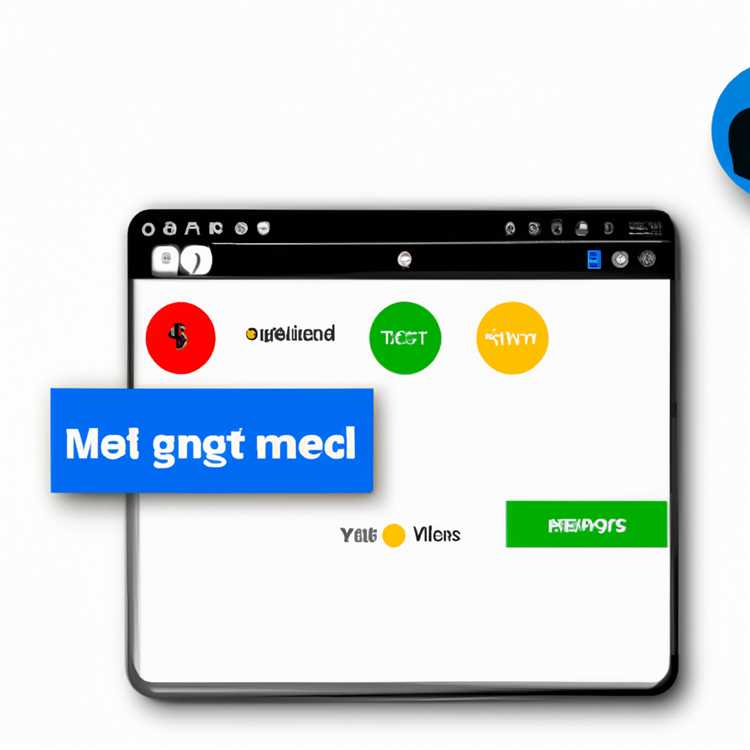Trình duyệt Silk trên Kindle Fire Tablet lưu trữ cookie và ghi lại lịch sử duyệt web của bạn. Bạn sẽ tìm thấy bên dưới các bước để xóa lịch sử duyệt web, cookie và bộ nhớ cache trên Kindle Fire Tablet.

Xóa lịch sử duyệt web, Cookies và Cache trên Kindle Fire
Mặc dù, Kindle Fire Tablet chạy trên phiên bản sửa đổi của hệ điều hành Android, nhưng nó không sử dụng trình duyệt Chrome của Google. Thay vì sử dụng Chrome, Kindle Fire Tablets sử dụng trình duyệt Silk độc quyền của Amazon.
Cũng giống như bất kỳ trình duyệt web nào khác, trình duyệt Silk cũng lưu trữ cookie và ghi lại lịch sử hoạt động duyệt web của bạn trong khi sử dụng Kindle Fire Tablet.
Bất cứ lúc nào, bạn có thể xóa lịch sử duyệt web, cookie và bộ nhớ cache từ trình duyệt Silk trên Kindle Fire Tablet để bảo mật hoặc cải thiện hiệu suất của trình duyệt Silk.
Xóa lịch sử duyệt web, cookie và bộ nhớ cache trên trình duyệt Silk
Nếu bạn đã ở trong trình duyệt Silk, bạn có thể làm theo các bước bên dưới để xóa lịch sử duyệt web, cookie và hình ảnh / tệp được lưu trong bộ nhớ cache trên thiết bị của bạn.
1. Chạm vào biểu tượng Cài đặt trình duyệt Silk 3 dòng, nằm ở góc trên cùng bên trái màn hình của bạn.

2. Từ menu thả xuống, chạm vào tùy chọn Cài đặt.

3. Trên màn hình Cài đặt Silk, chạm vào Quyền riêng tư.

4. Trên màn hình Quyền riêng tư, chạm vào Xóa dữ liệu duyệt web.

5. Trên màn hình Xóa dữ liệu duyệt web, nhấp vào Tab Nâng cao> đặt Phạm vi Thời gian thành Mọi lúc. Sau đó, chọn các hộp bên cạnh Lịch sử duyệt web, Cookie và dữ liệu trang web, hình ảnh / tệp được lưu trong bộ nhớ cache và nhấn vào DỮ LIỆU XÓA.

Thao tác này sẽ xóa lịch sử duyệt web, cookie và tất cả các hình ảnh và tệp được lưu trong Bộ nhớ cache của Trình duyệt Silk trên thiết bị Kindle Fire của bạn.
Xóa lịch sử duyệt web, cookie và bộ nhớ cache trên Kindle Fire bằng cách sử dụng cài đặt
Bạn cũng có thể Xóa Lịch sử duyệt web, Cookies và Cache trên Kindle Fire Tablet bằng Ứng dụng cài đặt.
1. Chạm vào Biểu tượng Cài đặt nằm trên Màn hình chính của Kindle Fire Tablet.
2. Trên màn hình Cài đặt, chạm vào Ứng dụng & Trò chơi.

3. Trên màn hình Ứng dụng và Trò chơi, chạm vào Cài đặt ứng dụng Amazon.

4. Trên màn hình Cài đặt ứng dụng Amazon, cuộn xuống và nhấn vào Trình duyệt Silk.

5. Trên màn hình Cài đặt Silk, chạm vào Quyền riêng tư.

6. Trên màn hình Quyền riêng tư, chạm vào Xóa dữ liệu duyệt web.

7. Trên màn hình Xóa dữ liệu duyệt web, nhấp vào Tab Nâng cao> đặt Phạm vi Thời gian thành Mọi lúc. Sau đó, chọn các hộp bên cạnh Lịch sử duyệt web, Cookie và dữ liệu trang web, hình ảnh / tệp được lưu trong bộ nhớ cache và nhấn vào DỮ LIỆU XÓA.

Thao tác này sẽ xóa Cookies, Cache và tất cả lịch sử duyệt web của bạn khỏi Kindle Fire Tablet.